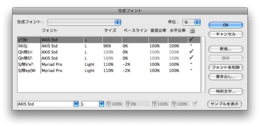【Illustrator】カテゴリの記事
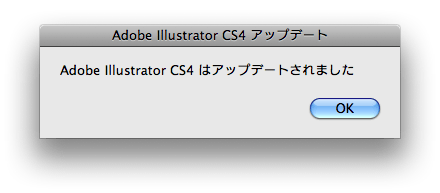
Intel プロセッサ搭載の Macintosh で合成フォントのアウトラインを作成すると強制終了する(Illustrator CS3/CS4)というクリティカル(深刻)な問題のあったIllustratorですが、Illustrator 14.0.1アップデートによって解決するそうです。
アップデータについては、Adobe Illustrator CS4 14.0.1 アップデート (Macintosh)を参照してください。
- アップデート手順が面倒
- Illustrator CS4のヘルプメニューにあるアップデートからの更新には対応していない
- アップデートをかけても、スプラッシュスクリーンでのバージョン番号は14.0.0のまま
といった問題はありますが、合成フォントを利用するユーザーにとっては必須のアップデートです。
さて、「合成フォントのアウトラインを作成すると強制終了する」問題は、Illustrator CS3/CS4で発生しますが、CS3への対応がどうなるかについては、言及されていません。放置?
Illustratorで文字スタイル/段落スタイルを使うとやたらと重い。さらに、何かヘンだな〜と思うことがよくあって、いろいろ試していたところ、次のことがわかりました。
まずはInDesignの文字スタイル/段落スタイル
InDesignで新規にドキュメントを作って作業をはじめるとき、[文字スタイル]には「なし」、[段落スタイル]には「基本段落」選択されています。
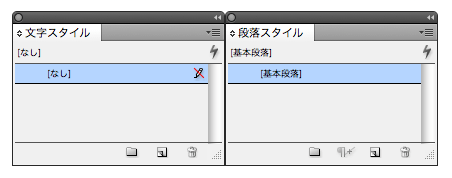
明示的に文字スタイルを設定して適用しない限り、段落スタイルは、文字スタイルの影響を受けません。
7月17日(金)19:00-20:30、アップルストア心斎橋にてDTP Booster 004(Osaka/090717)を開催しました。非常に短い告知期間でしたが、70名弱の方にご参加いただきました。

InDesignの合成フォントは「/Users/takano/Library/Preferences/Adobe InDesign/Version 6.0-J/ja_JP/CompositeFont/」内で管理されます。
ちょっとトリッキーなのは、この点:
- Illustratorから書き出した合成フォントを読み込むと、ファイルとして上記に保存されます。
- InDesignでドキュメントを開いていない状態で作成した合成フォントは、ファイルとして上記に保存されます。
- 合成フォントを使っているInDesignドキュメントを開くと、そのドキュメントを開いている間だけ、合成フォントが上記にファイルとして存在し、ドキュメントを閉じると、そのファイルも消えます。
InDesignの合成フォントはIllustratorでは使えない
Illustratorの合成フォントをInDesignで共有する - DTP Transitの逆バージョンで、InDesignの合成フォントファイルをIllustrator側に持っていく(読み込みはできないので「/Users/takano/Library/Application Support/Adobe/Adobe Illustrator CS4/ja_JP/合成フォント」に入れる)と、右図のように悲惨なことになります。
同じ合成フォント名がダブるとき(コンフリクト)
InDesign CS3以降、同じ名前の合成フォントが存在するとき、InDesignが勝手に合成フォント名の末尾に「-1」「-2」のようにナンバリングするようになりました。
ブックを使っているときに、ブックを構成するドキュメントで合成フォントのコンフリクトがあると、いろいろ困った事態になるようです。これについてはまたの機会に。
せっかくBridgeのような"橋渡し"のアプリケーションがあるので、IllustratorとInDesignでの合成フォントの共有ができてよさそうなのですが、このあたり(日本語圏のみの機能?のためか)あまりケアされていません。
IllustratorからInDesignへの合成フォントの共有
Adobe Illustrator CS4 ユーザガイド内に次のような方法が紹介されています。
- Illustratorの[書式]メニューの[合成フォント]をクリック
- [合成フォント]ダイアログボックスで書き出したい合成フォントを選択し、[書き出し]ボタンをクリック
- 保存先を選択して[保存]ボタンをクリック
- InDesignに切り替えて、[合成フォント]ダイアログボックスを開き、[読み込み]ボタンをクリックして、Illustratorで書き出した合成フォントのファイルを選択
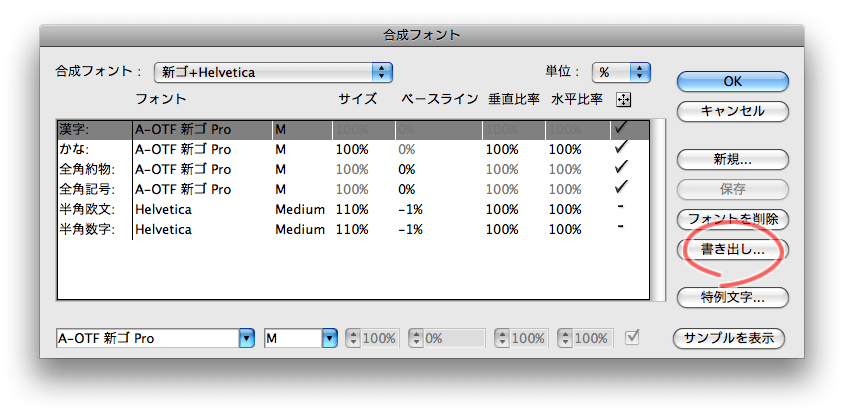
なお、InDesignにはグローバル設定という考え方があるので、ドキュメントを開いていない状態でも合成フォントの設定などの作業を行うことができます。と思ったら、Illustratorでも合成フォントに関しては、ドキュメントを開いていない状態でも作業することができました。
Illustratorの合成フォントの保存先
Illustratorは、合成フォントに関する設定をファイルとして「/Users/takano/Library/Application Support/Adobe/Adobe Illustrator CS4/ja_JP/合成フォント」内に保存しています。
[合成フォント]ダイアログボックスから書き出さなくても、このファイルをそのまま使ってもOKです。